Não há escassez de software de edição de vídeo por aí. No entanto, se você estiver procurando por algo que possa usar gratuitamente para criar conteúdo de alta qualidade, as opções são bastante limitadas. Um dos poucos bons softwares de edição de vídeo que você pode descobrir é o VideoProc Vlogger ( download ). É ótimo para iniciantes em edição de vídeo, bem como amadores e vloggers. Então, aqui está uma olhada em tudo o que você precisa saber sobre o VideoProc Vlogger e todos os seus recursos úteis.
Índice
VideoProc Vlogger: O que é e para quem se destina?
Então, o que é VideoProc Vlogger. Simplificando, é um software de edição de vídeo, mas ao contrário de algumas das opções mais complicadas que existem, Vlogger é intuitivo e fácil de aprender e usar. Além do mais, é de uso gratuito e ainda traz uma tonelada de recursos úteis que o tornarão uma opção sólida para você quando estiver pensando em editar seu próximo vídeo.
Enquanto isso, vamos também dar uma olhada rápida no público-alvo do VideoProc Vlogger. Como o nome sugere, este software é voltado principalmente para vloggers. Então, se você está executando um canal no YouTube onde posta vlogs diários, ou vlogs de suas aventuras de viagem, etc, VideoProc pode ser muito útil para você.
No entanto, além disso, a facilidade de uso que este software oferece o torna uma escolha sólida para iniciantes que estão apenas mergulhando no mundo da edição de vídeo, bem como editores de vídeo amadores que procuram enviar um vídeo de vez em quando. Além disso, se precisar de ajuda, você pode verificar o tutorial do VideoProc Vlogger
Facilidade de uso
Um dos maiores obstáculos no uso de um novo software de edição de vídeo é o fato de que tudo parece diferente. No entanto, com VideoProc Vlogger, você obtém um software intuitivo e fácil de usar que você pode pegar e começar a usar quase em nenhum momento.
O software começa com uma linha do tempo simples, biblioteca de mídia e propriedades. Você pode arrastar e soltar clipes da biblioteca de mídia para a linha do tempo e editá-los como desejar. Existem botões facilmente identificáveis para itens como reprodução, divisão de clipes, corte, adição de movimento e muito mais.
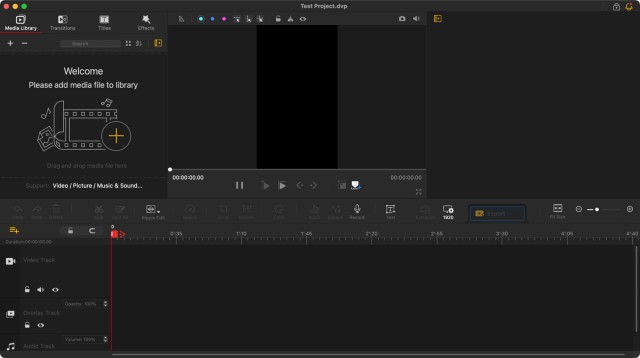
E assim que terminar o seu projeto, você também não terá problemas para encontrar o botão de exportação. Em geral, é um software muito simples de usar, com muitos recursos. Isso significa que você se sentirá completamente confortável se for um iniciante e não ficará querendo recursos se for um editor de vídeo profissional.
Recursos
VideoProc Vlogger oferece uma tonelada de recursos úteis que certamente o deixarão animado para sua jornada na edição de vídeo. Vamos dar uma olhada em alguns dos melhores recursos que você encontrará neste software.
Movimento da câmera: Panorâmica, Zoom, Dolly Zoom e muito mais
O movimento da câmera é um aspecto muito importante na criação de vídeos de boa qualidade. Esteja você usando uma foto B-roll para algumas montagens em seu vídeo ou tentando criar efeitos impressionantes para uma foto de produto, ter o movimento da câmera no ponto proporcionará um efeito muito melhor.
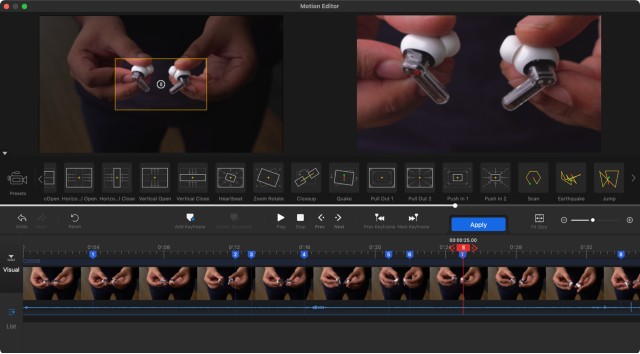
O VideoProc Vlogger vem com 28 tipos de movimento predefinidos que podem ajudá-lo a aplicar movimentos de câmera automaticamente à sua filmagem. Essas predefinições incluem tudo, desde opções básicas, como panorâmica e zoom, até opções mais sofisticadas, como zoom Dolly, Pedestal e muito mais.
Recorte e reformulação dinâmicos
Outro aspecto útil do VideoProc Vlogger são as opções de recorte e reformulação dinâmicos que ele oferece. Com eles, você pode facilmente reenquadrar suas fotos ou fazer com que o Vlogger as recorte dinamicamente enquanto mantém os assuntos no quadro.
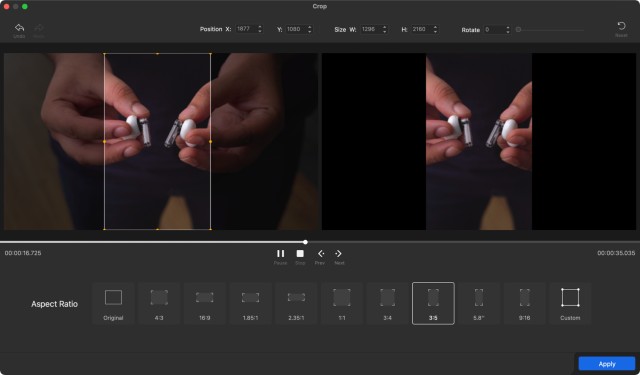
Isso é ótimo se você está tentando usar a mesma cena para criar vídeos para diferentes proporções e plataformas de mídia social. Você pode usar suas fotos 16: 9 para o YouTube e recortá-las dinamicamente para 1: 1 para Instagram, bem como proporções verticais para Instagram Reels ou YouTube Shorts; e o VideoProc Vlogger irá recortar automaticamente suas fotos de forma que os assuntos permaneçam dentro do quadro em todas essas proporções.
Controle de velocidade
Para efeitos de aparência um pouco mais avançados em seus vídeos, você pode usar truques como ajustar a velocidade de um clipe para fazer as coisas parecerem mais rápidas e tensas. Com os controles visuais de aumento de velocidade do VideoProc Vlogger, você pode fazer isso de forma fácil e intuitiva.
O software traz 14 efeitos integrados que você pode usar prontamente em qualquer lugar. Além disso, se você quiser mais controle, pode simplesmente arrastar a Curva de Bezier para aumentar ou diminuir manualmente a velocidade do clipe.
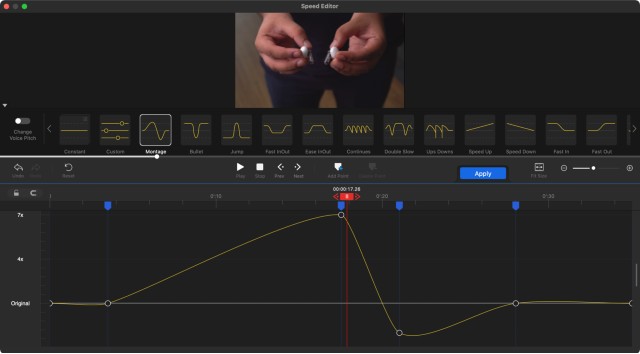
Você também pode tirar proveito do quadro-chave automático e da interpolação de Bezier. Com isso, você pode simplesmente configurar seus quadros-chave, arrastar o elástico e pronto. O VideoProc Vlogger irá automaticamente certificar-se de que o efeito aconteça naturalmente dentro dos quadros-chave que você selecionou.
Edição de áudio
O VideoProc Vlogger também vem com várias ferramentas de edição de áudio realmente úteis. Primeiro, você obtém um audiograma visual, que pode ajudá-lo a fazer edições precisas em sua narração ou trilha de áudio. Há também um equalizador de áudio de 10 bandas, além disso, se você é um iniciante, pode usar as 14 configurações predefinidas do equalizador para tornar o áudio excelente. Para usuários avançados, existe a capacidade de ajustar altos, médios e baixos, otimizar vocais, redução de ruído e muito mais.
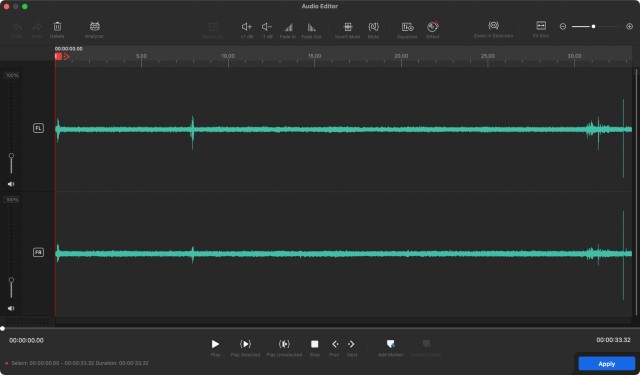
O software também facilita a análise de trilhas de áudio quando você deseja editar cortes de acordo com a batida da música. O VideoProc Vlogger vem com três opções diferentes para fazer isso. A opção Audio Onset é melhor para faixas onde há uma batida óbvia, como a de uma caixa, tiros, etc. Por outro lado, Audio Beat é útil quando você estiver usando outros tipos de música e quiser software para analisar o ritmo geral da pista para que você possa editar de acordo. Por último, há a opção Silenciar áudio, que é ótima para remover silêncios de arquivos de áudio.
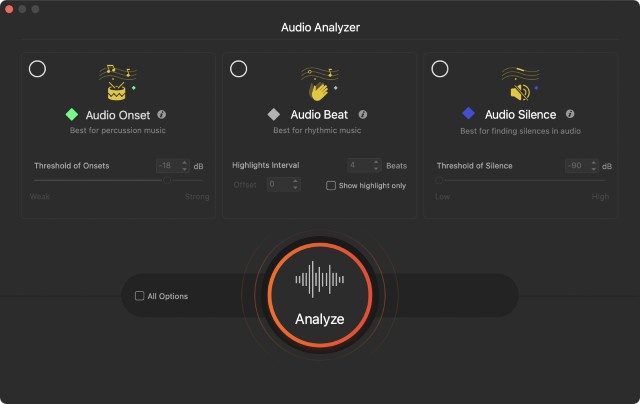
Além disso, você obtém 12 filtros de áudio integrados para efeitos como som estéreo/mono, filtros de passagem alta ou passagem baixa, redução de ruído, etc.
Correção de cor e graduação
A gradação de cor geralmente é o tipo de coisa que a maioria dos editores de vídeo iniciantes evitam. No entanto, VideoProc Vlogger traz 93 LUTs e filtros integrados que você pode usar em seus clipes para dar-lhes uma sensação profissional. Isso é ótimo para editores de vídeo iniciantes e amadores.
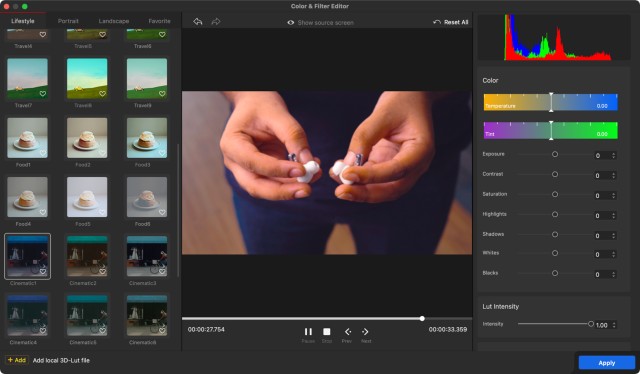
Para usuários avançados, o Vlogger oferece suporte à edição HSL, para que você possa ajustar o matiz, a saturação e a luminância da filmagem. Junto com isso, você também obtém controles de tonalidade, contraste, saturação, brancos e pretos e muito mais.
Outros recursos de destaque
Além de todos os recursos mencionados acima, o VideoProc Vlogger também tem muitos outros recursos úteis que merecem ser mencionados. Para começar, o software suporta edição 4K totalmente acelerada por hardware, o que permite editar facilmente o conteúdo 4K, mesmo em computadores de baixa especificação.
A linha do tempo aqui também é muito intuitiva e permite que você faça edições realmente precisas com facilidade. Você pode simplesmente arrastar e soltar itens na linha do tempo e até mesmo usar a edição quadro a quadro para editar tudo em um único quadro, se desejar aquele nível de controle preciso para seus clipes.
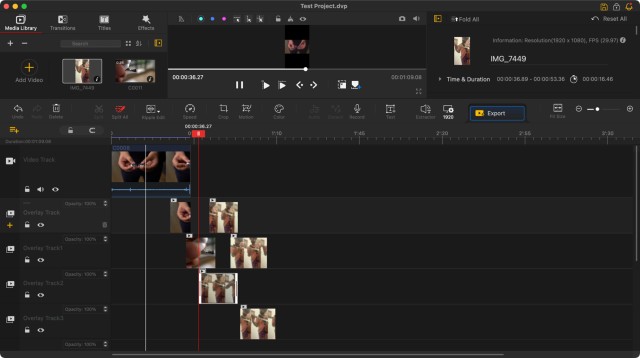
Para projetos extremamente complexos, o Vlogger suporta até 999 trilhas diferentes, então não importa se você está trabalhando em um simples vlog de viagem ou editando um filme para seus cursos da faculdade, o Vlogger pode cuidar de tudo.
Suporte de arquivo
VideoProc Vlogger também oferece suporte a uma variedade de formatos de arquivo. Você obtém suporte para H.265/HEVC, H.264/AVC, HDR (incluindo HDR10, HLG, Dolby Vision), Apple ProRes, MP4, MOV, MKV, AV1 e muito mais.
Isso significa que você pode usar filmagens capturadas de uma infinidade de câmeras, incluindo dispositivos Apple, DSLRs, GoPro, drones DJI, câmeras iFrame, DVDs e muito mais. Basicamente, se você tem um arquivo de vídeo que deseja editar, o Vlogger provavelmente será capaz de fazer isso por você.
Opções de renderização
Depois de concluir todas as edições, você pode renderizar seu projeto. O VideoProc Vlogger usa um mecanismo de renderização de alta qualidade que garante um equilíbrio perfeito entre tamanho, qualidade e velocidade de renderização. Assim, você obterá renderizações mais rápidas e de alta qualidade em tamanhos de arquivo menores.
O software também suporta reprodução em tempo real, portanto, se você quiser, pode reproduzir facilmente seu vídeo não renderizado na linha do tempo para garantir que tudo esteja exatamente como você deseja, antes de renderizá-lo.
Verifique o VideoProc Vlogger para suas necessidades de edição de vídeo
De modo geral, o VideoProc Vlogger é muito bom como software de edição de vídeo. Quer você seja um iniciante, um hobby ou um vlogger em busca de um aplicativo de edição de vídeo que possa ajudá-lo a fazer vídeos realmente impressionantes, tudo sem gastar um centavo, você definitivamente deveria dar uma olhada no VideoProc Vlogger. Ele traz uma interface fácil de usar, recursos avançados de edição de vídeo, opções de edição de áudio, gradação de cores e muito mais.
Baixe VideoProc Vlogger ( Windows , macOS )
O mercado global de jogos não está na melhor posição agora. Com os mineradores de Bitcoin arrebatando as placas gráficas, os jogadores regularmente pagam um valor alto para construir seu PC perfeito. Uma vez que a escassez de GPU não termina a qualquer momento […]
Logo depois que a HP entrou no mercado indiano com novos Chromebooks, a Asus também lançou uma série de Chromebooks na Índia a preços muito competitivos. O Asus Chromebook C223 é um dos Chromebooks básicos dessa linha e começa com apenas […]
Nos últimos dois anos, os smartphones para jogos conquistaram um nicho para si próprios no mercado Android. Os usuários que procuram aquele dinamismo extra no desempenho, botões de gatilho para jogos FPS e jazz RGB são atraídos por telefones para jogos. […]


